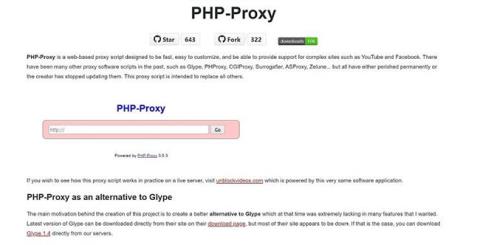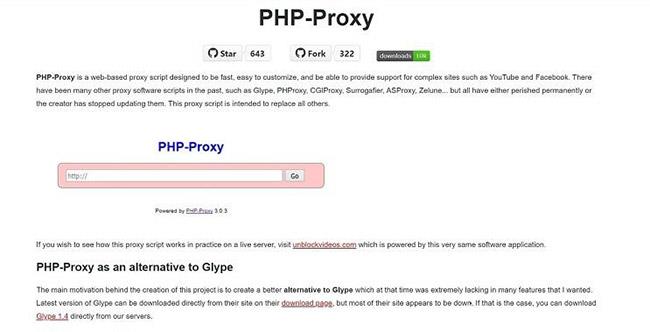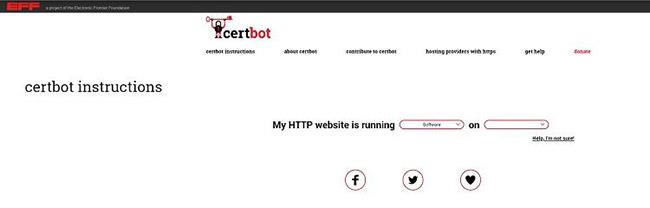Interneto naršymo apribojimai darbe gali sukelti daug problemų. Jie dažnai naudoja plačią „uždraustų svetainių“ kategoriją, kuri neįtraukia visų populiarių svetainių, išskyrus kelias.
Kai kuriais atvejais neveikia nė vienas iš įprastų tarpinių serverių ir net „Google“ vertėjas neveikia. Jei susiduriate su šiomis problemomis, vos per kelias minutes galite nustatyti savo tarpinį serverį. Išsiaiškinkime su Quantrimang.com per šį straipsnį!
Privataus tarpinio serverio sukūrimo sąlygos
Yra keletas dalykų, kurių jums reikia, jei norite sukurti tarpinį serverį.
- Žiniatinklio priegloba : teoriškai bet kuri žiniatinklio priegloba bus tinkama užduotims, jei ji atitiks kitus reikalavimus, nesvarbu, ar tai senas kompiuteris rūsyje, ar net nemokama žiniatinklio priegloba .
- PHP7 ar naujesnė versija ir cURL : raskite tai savo žiniatinklio prieglobos puslapyje. Jei tai mokama prieglobos paslauga, galite ja beveik visiškai pasitikėti. cURL yra funkcija, kuri bus išjungta daugumoje nemokamų serverių.
- Leidimai : kai kurios žiniatinklio prieglobos draus jums kurti internetinį tarpinį serverį arba pokalbių kambarį.
Kaip sukurti tarpinį serverį internete
1. Atsisiųskite ir įdiekite PHP tarpinį serverį
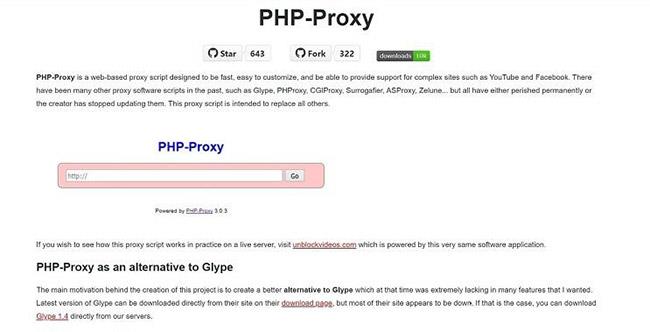
Atsisiųskite ir įdiekite PHP-proxy
PHP-proxy yra nemokamas, atskiras PHP scenarijus. Tai reiškia, kad jis lengvas ir itin lengvai konfigūruojamas. Jį galite atsisiųsti iš svetainės.
Tada įkelkite failus į žiniatinklio serverio poaplankį. Jei matote aplanką pavadinimu „www“ arba dalį po domeno pavadinimo (pvz., domenas.com ), sukurkite jame poaplankį. Turite vengti vartoti žodį „proxy“ , nes kai kurios įmonės jį pasirinko. Vietoj to naudokite „žiniatinklį“ arba „naršyti“ .
Yra daug skirtingų failų įkėlimo būdų (nuo lengvo iki sudėtingo).
- Įkelkite ir išskleiskite ZIP failus : failų tvarkyklėje raskite parinktį „išpakuoti“ arba „ištraukti“. Atsižvelgiant į žiniatinklio prieglobą, sąsaja ir prieigos būdas gali skirtis. Jei nerandate, kreipkitės pagalbos į prieglobos paslaugą. Tada galite išskleisti tarpinio serverio failus į viešąjį aplanką.
- FTP prieiga : taip pat galite naudoti FTP programą, kad pasiektumėte žiniatinklio prieglobą ir leiskite jai perkelti failus, kol gurkšnojate puodelį kavos. Daugelis šeimininkų palaiko šią parinktį.
- Įkelti rankiniu būdu : tikrai nenorėsite to daryti. Jei jums patinka iššūkis, galutinis sprendimas yra įkelti visus failus ir aplankų struktūrą rankiniu būdu arba pradėti ieškoti kito pagrindinio kompiuterio – tai gali būti nebloga idėja.
2. Paruošta naudoti
Įdiegę šiuos failus tikrai reikia tik vieno veiksmo. Redaguokite failą „config.php“ , kad pridėtumėte atsitiktines reikšmes prie $config['app_key']= ' '; tarp kabučių. Užpildę šį lauką, išsaugokite failą ir tarpinis serveris yra paruoštas naudoti.
Tiesiog nukreipkite naršyklę į aplanką, kuriame įdėjote visus tuos failus (pvz., domain.com/surf ), ir pasirodys PHP tarpinis serveris. Tada paieškos juostoje galite įvesti bet kurį norimą URL ir laisvai naršyti.
Nustatę PHP tarpinį serverį, galite jį naudoti kaip norite. Tokie tarpiniai serveriai slepia jūsų IP adresą, kad galėtumėte ieškoti anonimiškai, o tai taip pat padeda pasiekti apribotą turinį.
3. Nustatykite SSL šifravimą
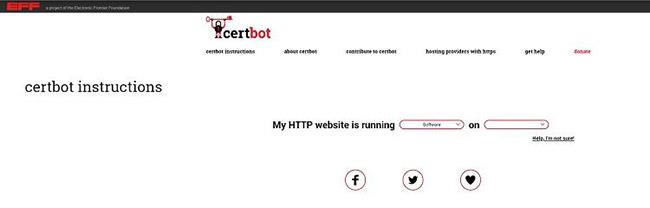
Nustatykite SSL šifravimą
Nors galite ir toliau naudoti PHP tarpinį serverį neatlikę jokių papildomų veiksmų, tai nėra idealu. Jei norite saugiai naudoti tarpinį serverį, taip pat turėtumėte įdiegti SSL šifravimą, kurio pagal numatytuosius nustatymus PHP-Proxy neįtraukia. Laimei, šis veiksmas taip pat greitas ir lengvas.
Yra nemokamas automatinis sertifikatų įrankis, vadinamas Certbot, kurį galbūt norėsite įdiegti. Apsilankykite „Certbot“ svetainėje https://certbot.eff.org/instructions ir jums bus pateiktos pritaikytos instrukcijos, kaip ją įdiegti pagal jūsų operacinę sistemą ir serverį.
Kai diegimo scenarijuje matote „YourDomainName.com“ , pakeiskite jį tikruoju domeno pavadinimu. Proceso pabaigoje Certbot paklaus, ar norite nukreipti visą srautą į HTTPS . Pasirinkite viską peradresuoti, nes tai geriausias pasirinkimas, tada galėsite saugiai naudoti PHP-Proxy.
Kaip nustatyti tarpinį serverį „Windows 10“.

Nustatykite tarpinį serverį sistemoje „Windows 10“.
Jei naudojate „Windows 10“, yra dar paprastesnis būdas naudoti tarpinį serverį. Norėdami sužinoti, kaip nustatyti tarpinį serverį naudojant integruotus „Windows 10“ nustatymus, žr. straipsnį: Kaip konfigūruoti tarpinio serverio nustatymus sistemoje „Windows 10“, kad gautumėte daugiau informacijos.
Kaip nustatyti tarpinį serverį „Windows 11“.
Kaip ir „Windows 10“, „Windows 11“ turi integruotus tarpinio serverio nustatymus. Greičiausias būdas juos atidaryti yra paspausti Windows klavišą ir įvesti Keisti tarpinio serverio nustatymus . Pirmoji pasirodžiusi parinktis nuves jus į teisingus nustatymus.
Įjunkite Automatiškai aptikti nustatymus , tada spustelėkite Nustatyti šalia Naudoti sąrankos scenarijų . Įjunkite Naudoti sąrankos scenarijų ir pasirodžiusiame dialogo lange įveskite tarpinio serverio scenarijaus adresą, tada spustelėkite Išsaugoti.
Jei norite neautomatiškai nustatyti tarpinio serverio nustatymus, tarpinio serverio nustatymų srityje spustelėkite Nustatyti skiltyje Rankinis tarpinio serverio nustatymas. Įjunkite Naudoti tarpinį serverį , tada įveskite tarpinio serverio IP adresą ir prievado numerį. Taip pat galite įvesti bet kokius adresus, kurių nenorite paleisti per tarpinį serverį. Kai viską užpildysite, spustelėkite Išsaugoti.
Tarpinio serverio sukūrimas gali atrodyti labai techniškas, tačiau iš tikrųjų jį galite paleisti vos per kelias minutes. Nepriklausomai nuo to, kurią operacinę sistemą naudojate, galite lengvai naudoti tarpinį serverį. Tada galėsite laisvai naršyti, nesijaudindami dėl saugumo ar privatumo.